Situatie
Modul AHCI al hard disk-urilor SATA permite utilizarea tehnologiei NCQ (Native Command Queing), DIPM (Device Initiated Power Management) si alte posibilitati, cum ar fi schimbarea unitatilor SATA la cald. Cu alte cuvinte, activarea AHCI permite marirea vitezi de lucru hard disk-urilor si SSD in sistem datorita avantajelor NCQ.
Solutie
Pasi de urmat
Pentru a afla daca modul AHCI este activat, poti intra in setarile UEFI sau BIOS (in setarile dispozitivelor SATA) sau direct in sistemul de operare (vezi imaginea de mai jos).
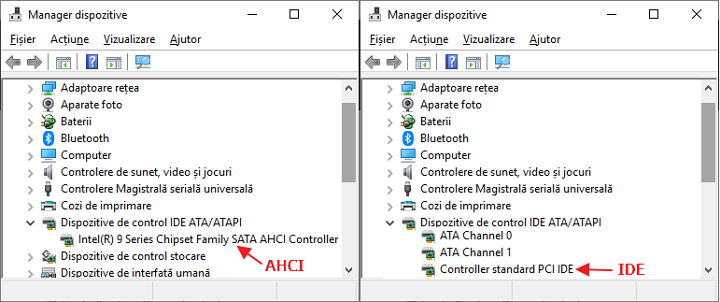
De asemenea, poti deschide proprietatile discului in manager dispozitive si in fila Detalii sa verifici calea catre Copii.
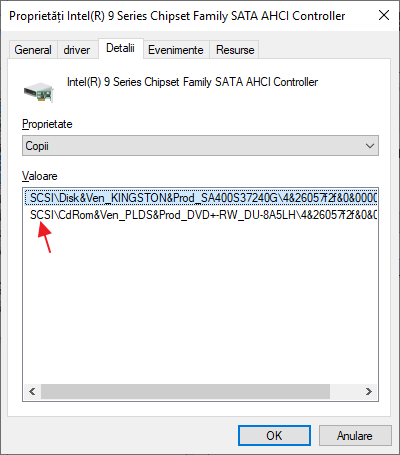
Daca incepe cu SCSI – discul functioneaza in modul AHCI (in cazul meu primul este SSD, al doilea – DVD).
Activarea AHCI utilizand editorul de registru Winsows 10
- Acceseaza calea registrului HKEY_LOCAL_MACHINE\ SYSTEM\ CurrentControlSet\ Services\ iaStorV, apasa de doua ori pe parametrul Start si seteaza valoarea 0 (zero).
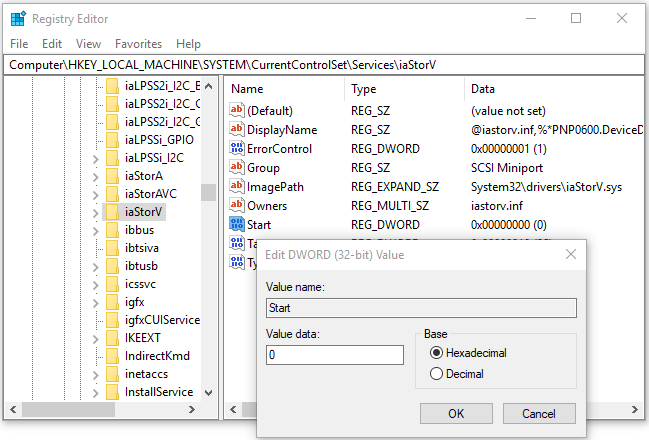
- In calea alaturata a registrului HKEY_LOCAL_MACHINE\ SYSTEM\ CurrentControlSet\ Services\ iaStorAV\ StartOverride pentru parametrul cu denumirea 0 seteaza valoarea zero.
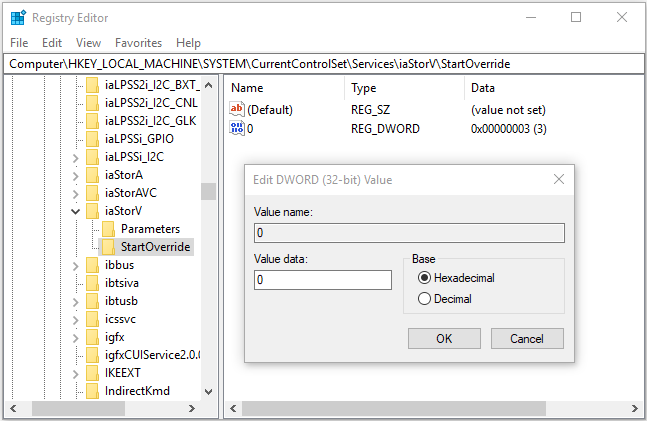
- In sectiunea HKEY_LOCAL_MACHINE\ SYSTEM\ CurrentControlSet\ Services\ storahci pentru parametrul Start seteaza valoarea 0 (zero).
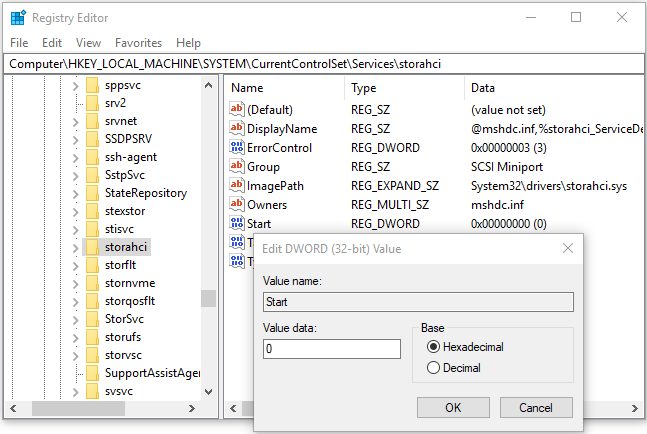
- In subsectiunea HKEY_LOCAL_MACHINE\ SYSTEM\ CurrentControlSet\ Services\ storahci\ StartOverride pentru parametrul cu denumirea 0 seteaza valoarea zero.
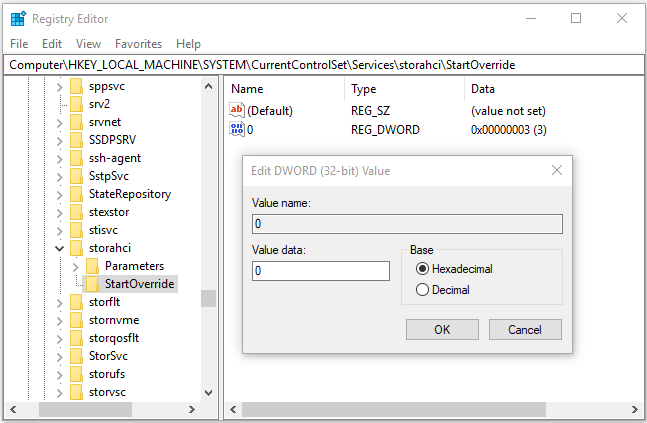
- Inchide editorul de registru.

Leave A Comment?